管理スタッフの登録方法
更新
★「スタッフ設定」では、管理スタッフを追加して各スタッフにIDを付与することで、スタッフごとの最終ログイン履歴を確認できるようになります。また、友だちの個人詳細ページからは、メッセージの送信やタグの設定、友だち情報の操作履歴なども確認可能です。
<イメージ>
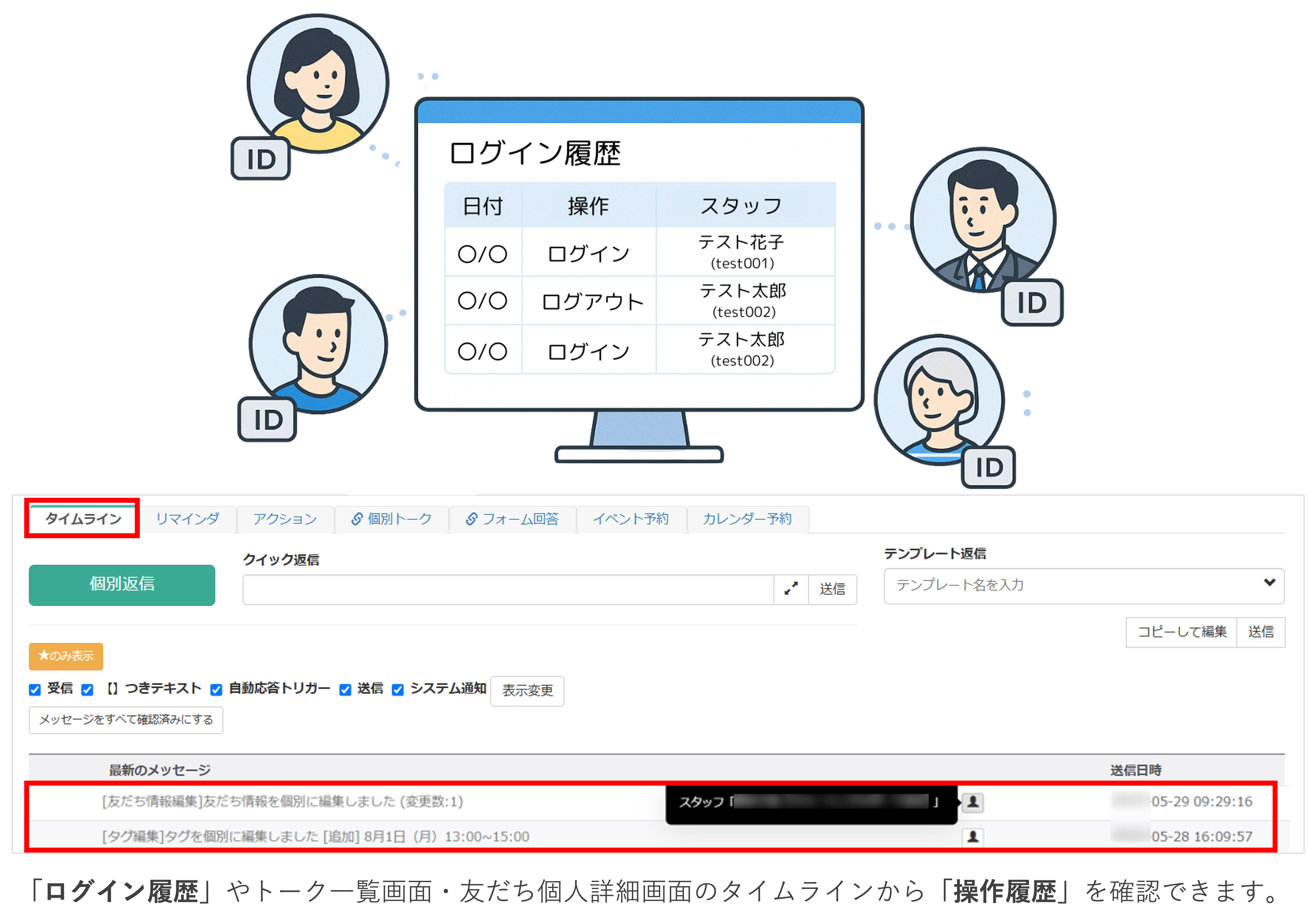
スタッフ権限について
★管理権限は以下の通りです。
・管理者:すべての操作が可能です。管理者は1ユーザーのみで、削除はできません。
・副管理者:すべての操作が可能です。
・運用者:LINE公式アカウント設定・スタッフ設定を除く操作が可能です。
・一般スタッフ:設定された操作のみ可能です。
※「管理者」は追加できません。
スタッフの追加方法
★ユーザーを新規登録してスタッフを追加する方法を解説します。
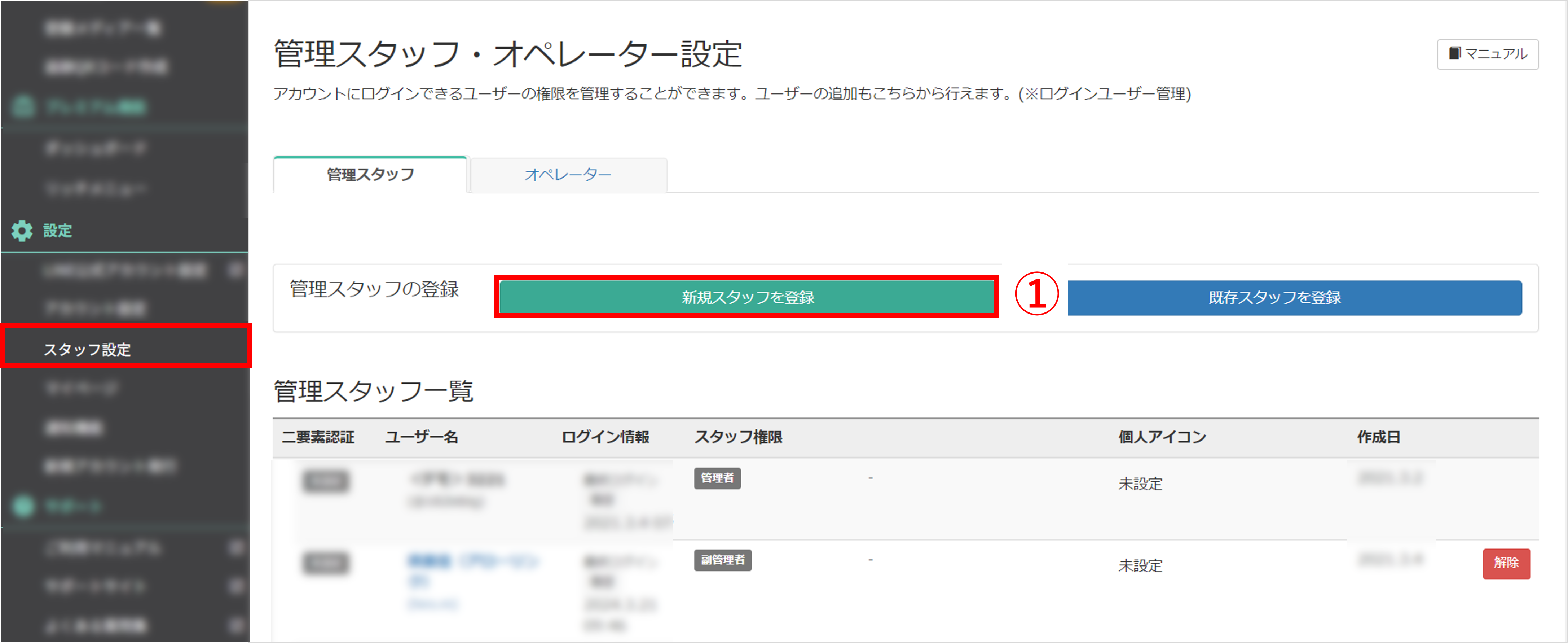
左メニュー>「スタッフ設定」をクリックします。
①管理スタッフタブの〔新規スタッフを登録〕ボタンをクリックします。
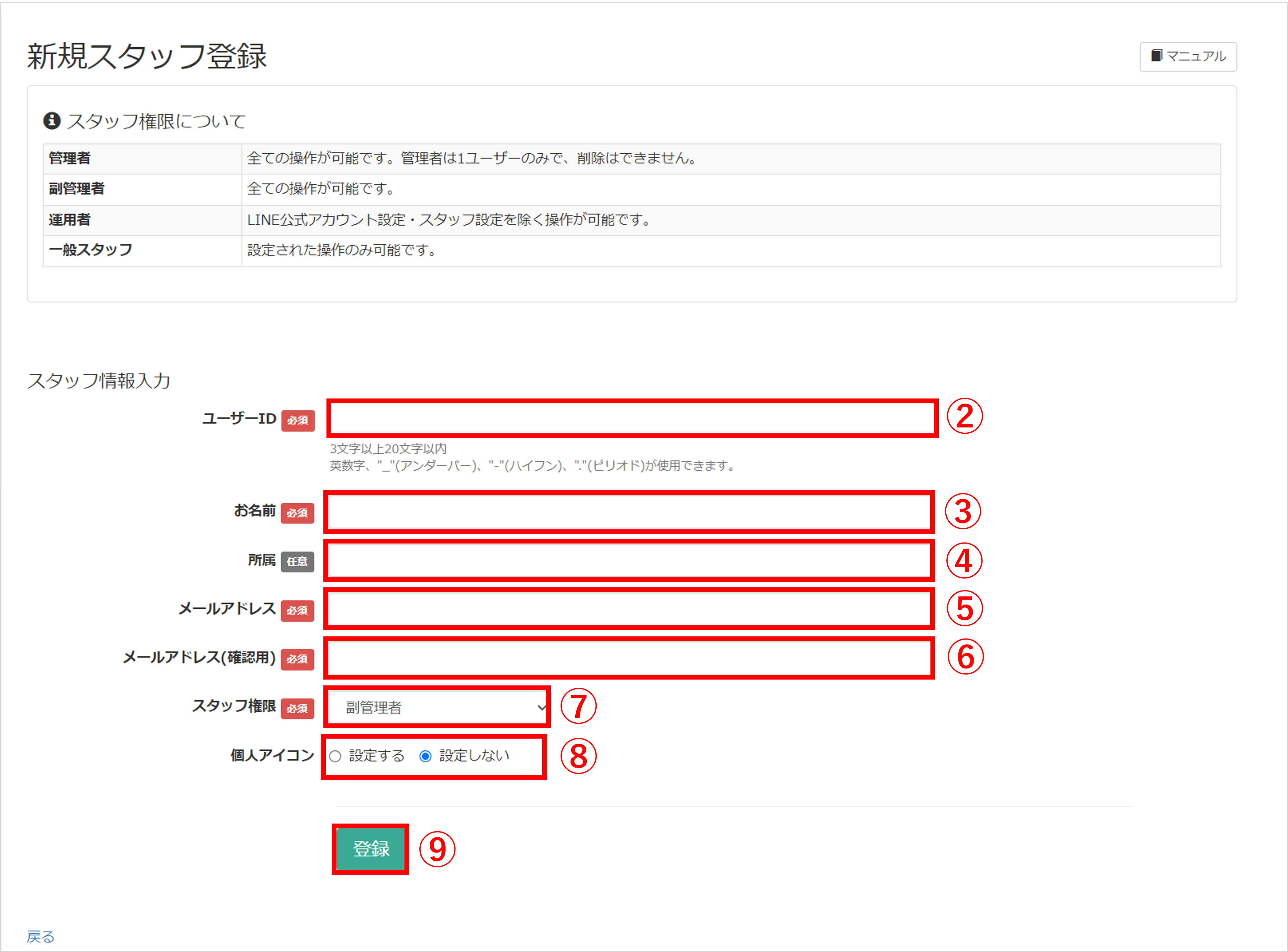
②『ユーザーID』を入力します。
③『お名前』を入力します。
④『所属』を任意で入力します。
⑤『メールアドレス』を入力します。
⑥『メールアドレス(確認用)』に⑤と同じメールアドレスを入力します。
⑦『スタッフ権限』を選択します。
⑧『個人アイコン』の設定を任意で行います。
個人アイコンを設定した場合、スタッフの個別トーク画面や個別返信画面では、そのアイコンがデフォルトで表示されます。
※スタッフ別に個人アイコンを設定する方法はこちら
※個人アイコン設定の対象プラン:プレミアムプラン以上対象
★『スタッフ権限』で【一般】を選択した場合、操作権限の範囲を設定したうえで〔登録〕ボタンをクリックします。
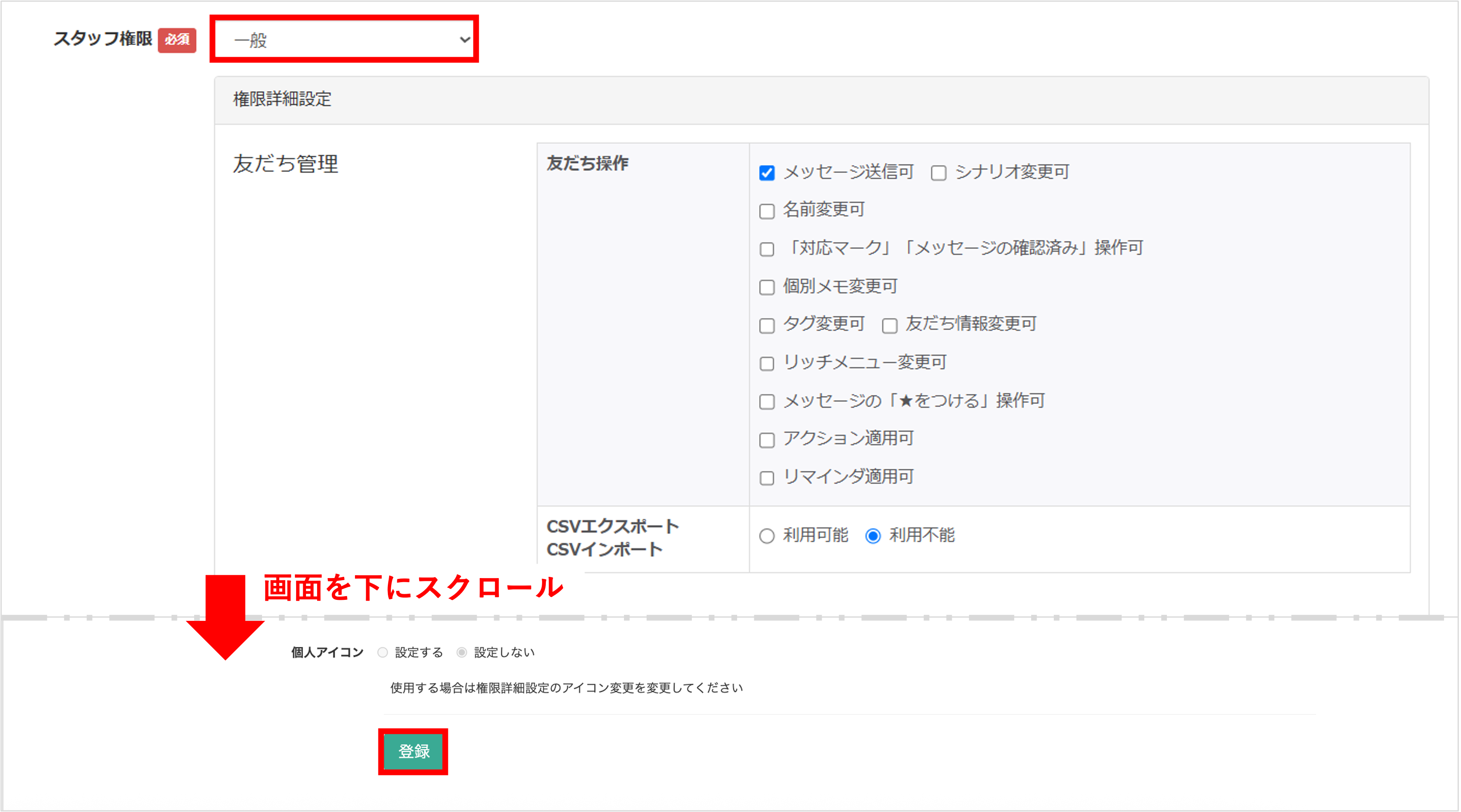
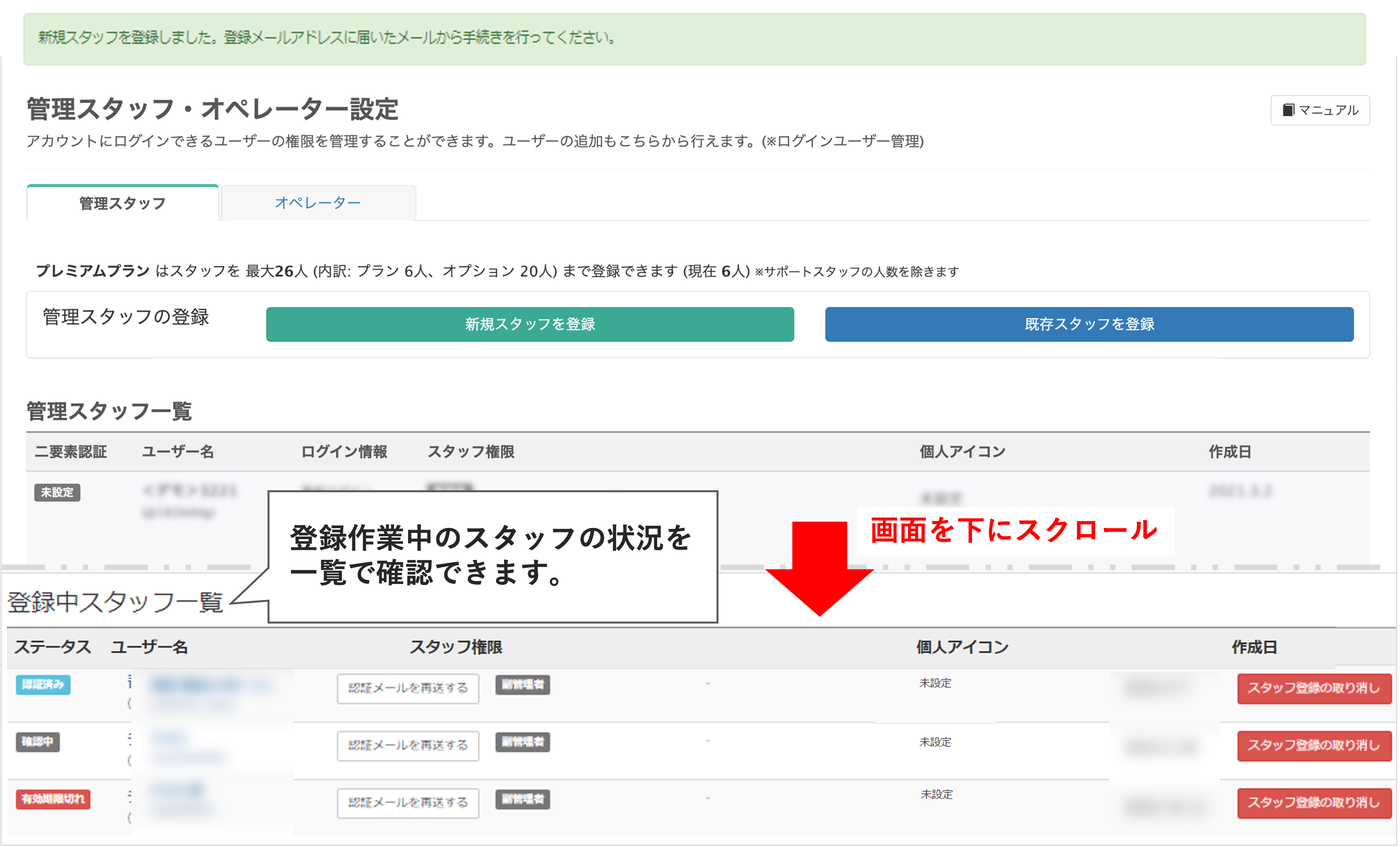
登録完了後、⑤で入力したメールアドレスに、ログイン情報が記載されたメールが届きます。
<送信されるメールの例>
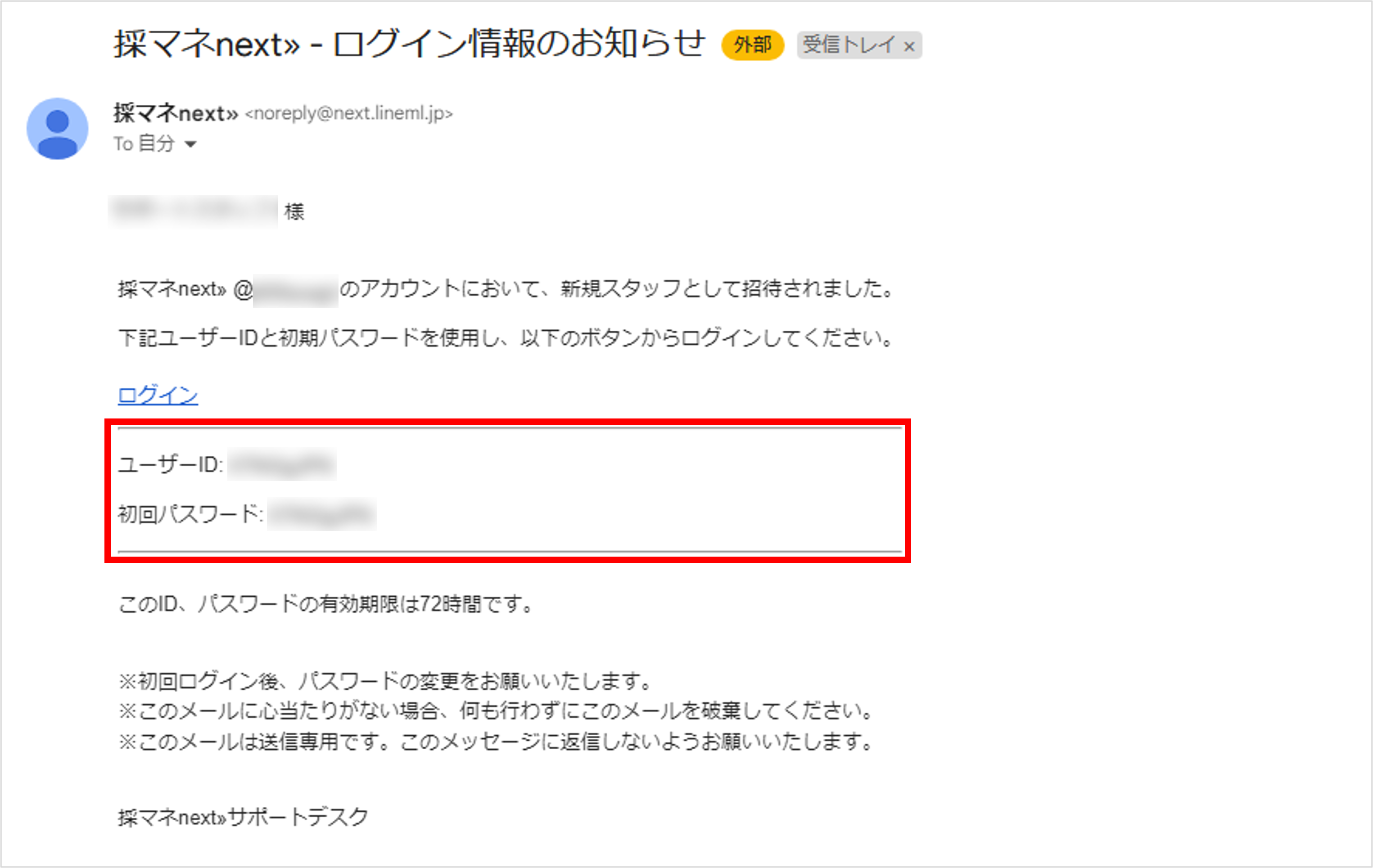
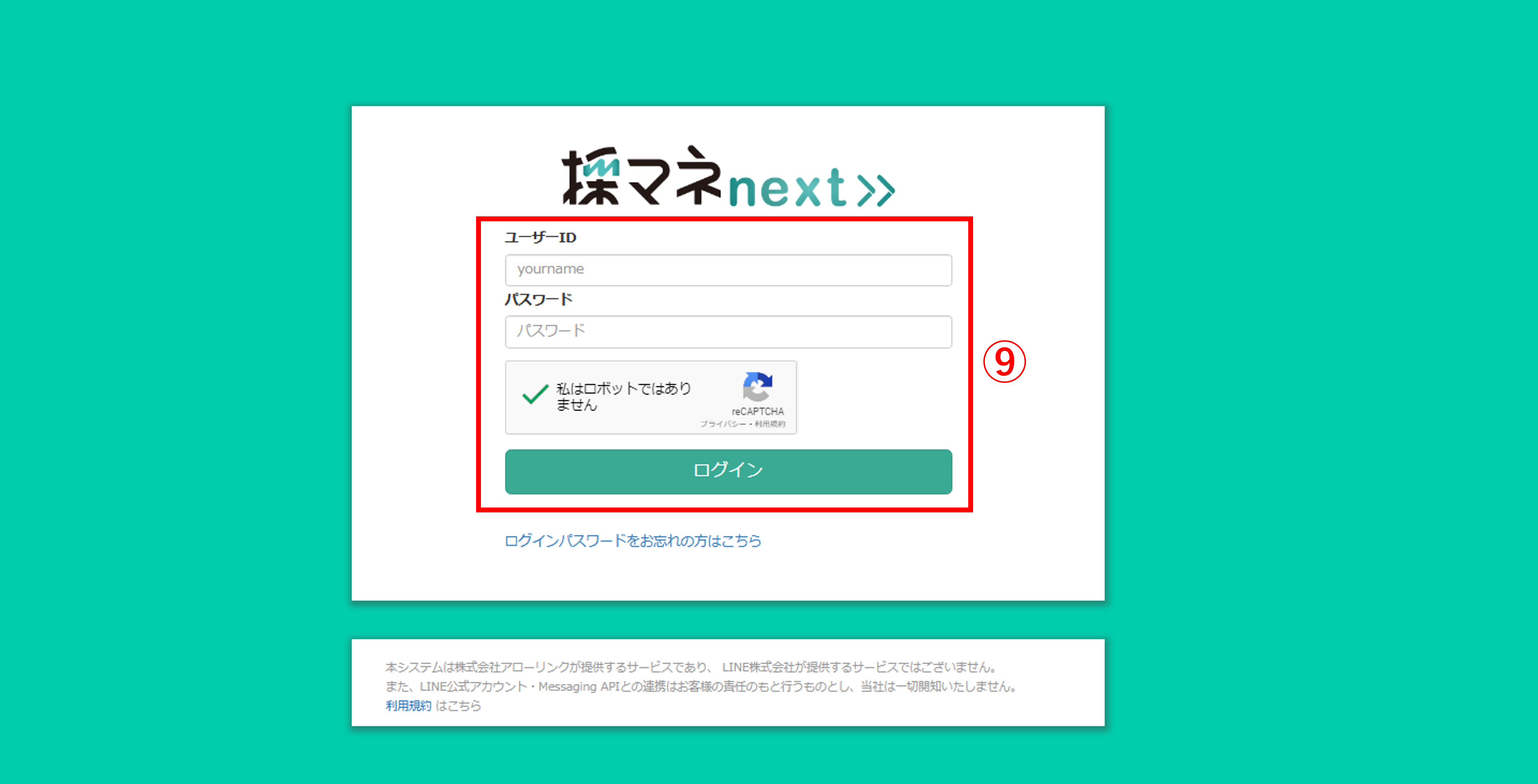
⑨https://next.lineml.jp/account/loginでメールに記載されている『ユーザーID』と『初回パスワード』を入力し、ログインします。
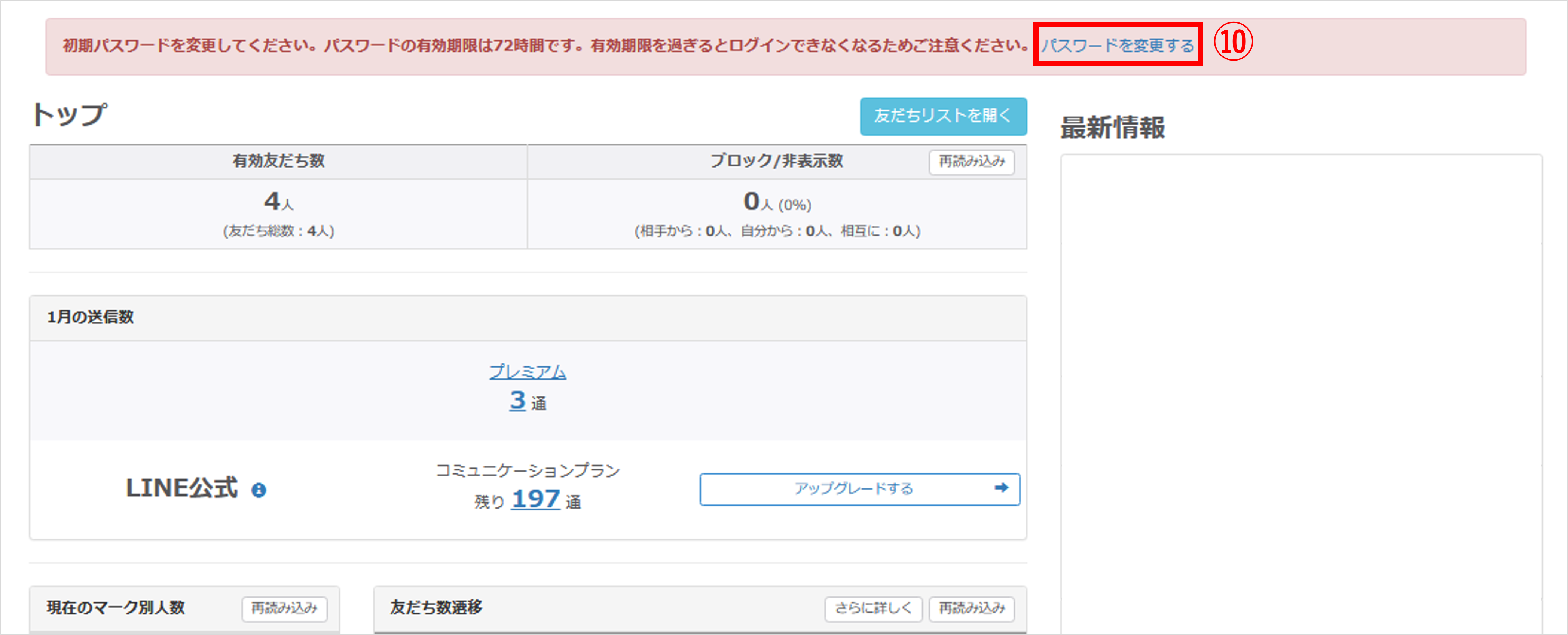
⑩『パスワードを変更する』をクリックします。
※初回パスワードは、発行から72時間を過ぎると無効になります。
※有効期限が切れた場合は、認証メールを再送信してください。
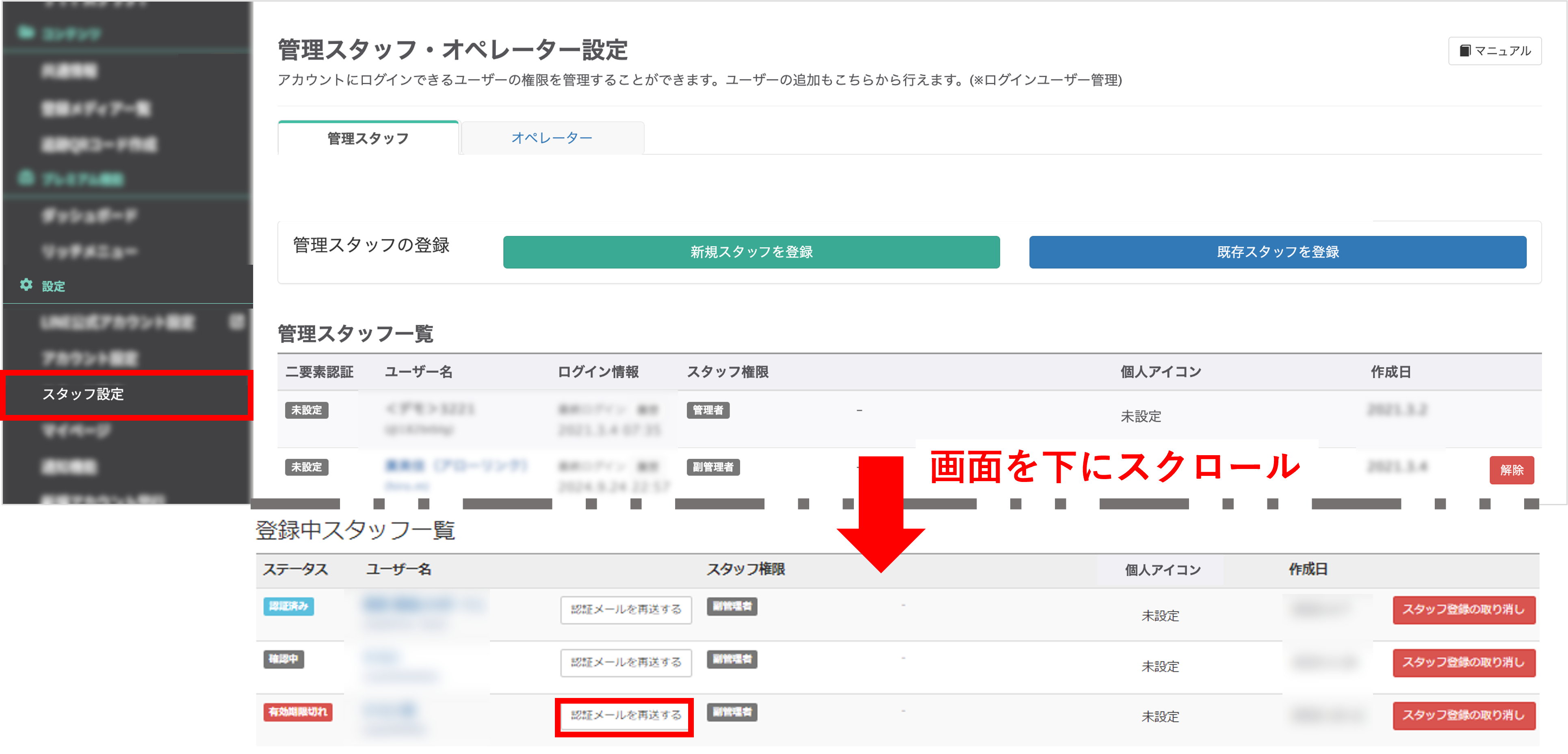
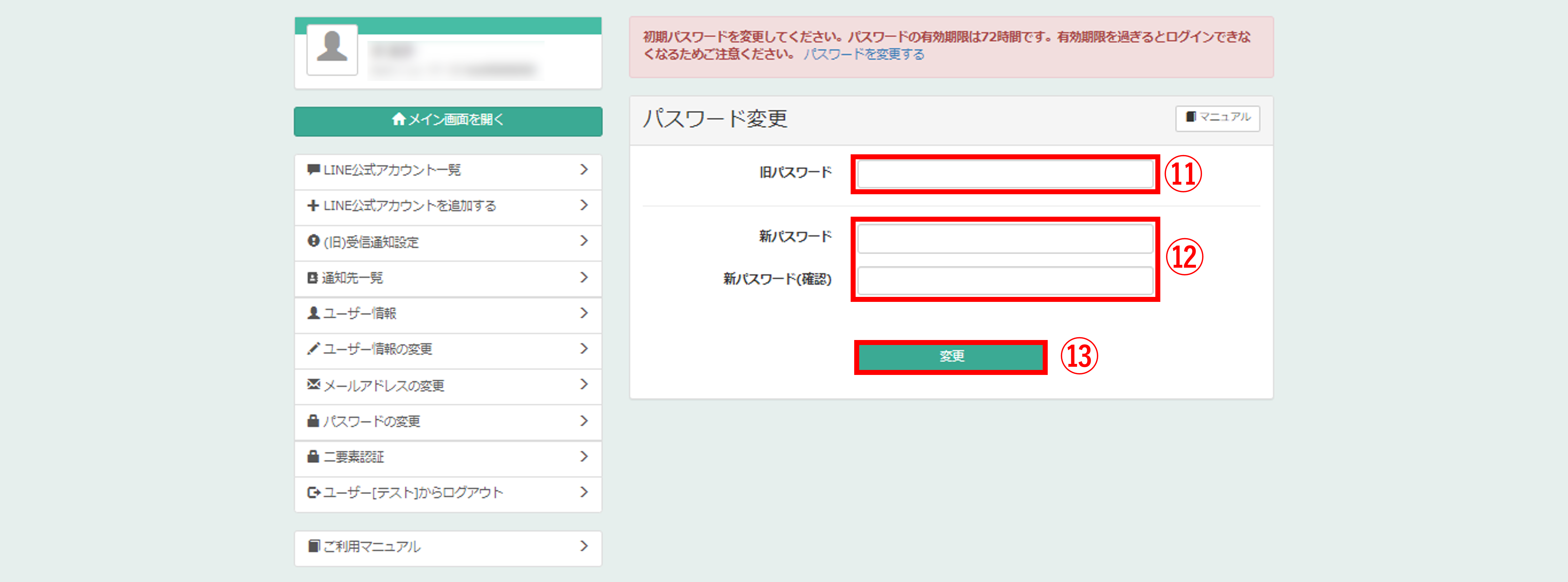
⑪『旧パスワード』に初回パスワードを入力します。
⑫『新パスワード』に変更後のパスワードを入力し、『新パスワード(確認)』にも同じパスワードを入力します。
⑬〔変更〕ボタンをクリックします。
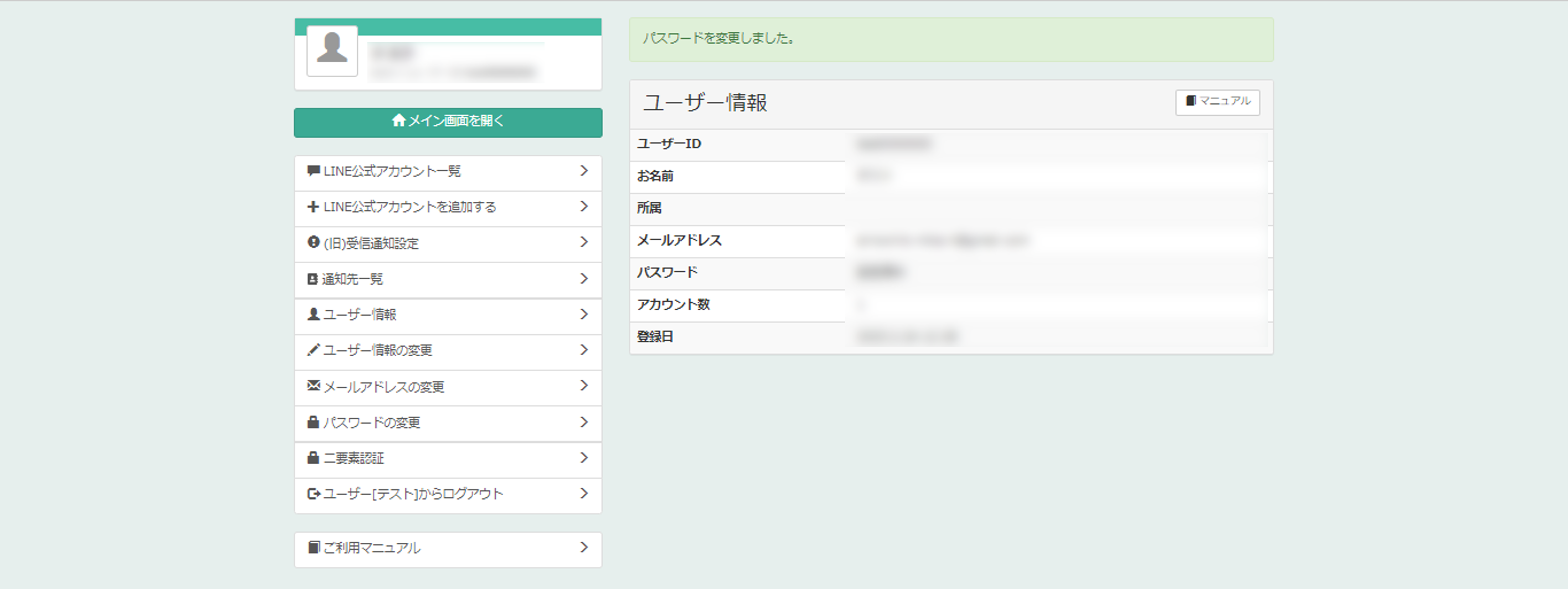
パスワード変更が完了すると、ユーザー情報が表示されます。
スタッフの削除方法
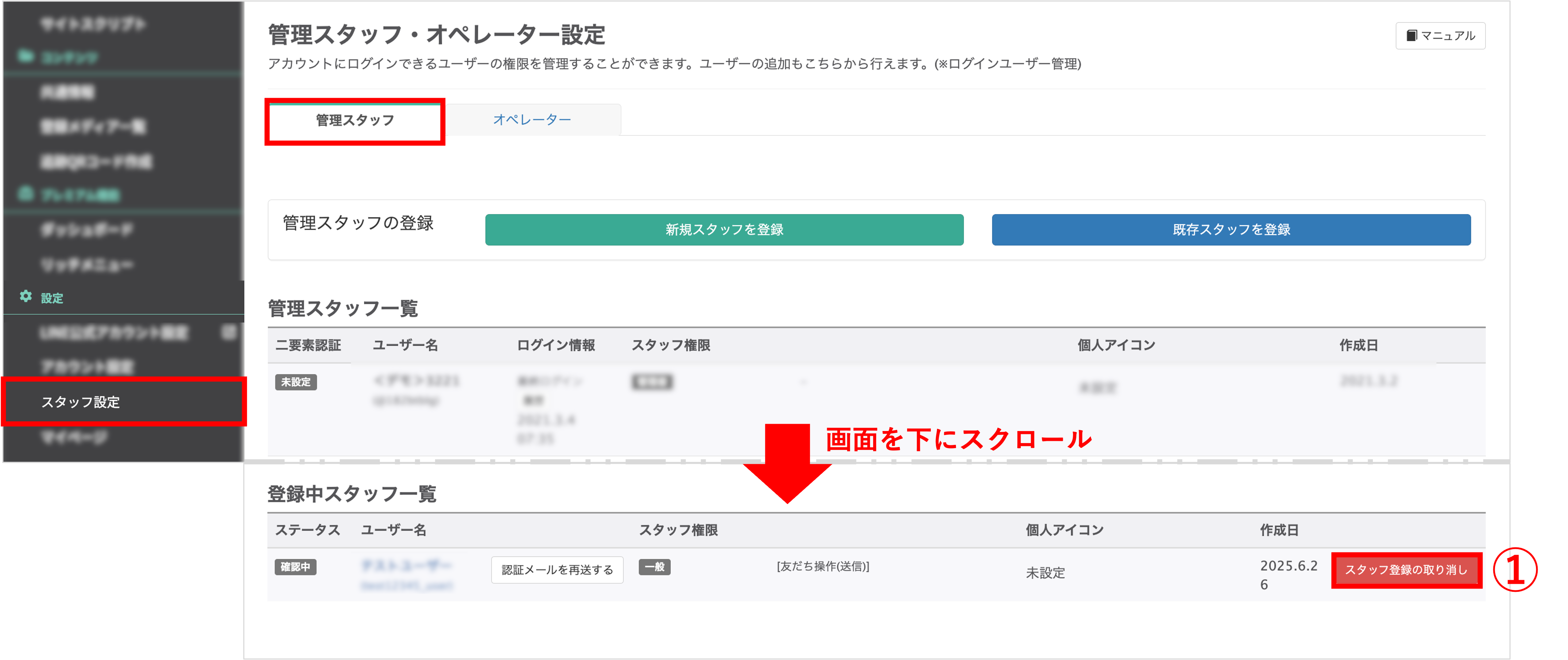
左メニュー>「スタッフ設定」をクリックします。
①管理スタッフタブ>『登録中スタッフ一覧』で削除したいスタッフ欄に表示されている〔スタッフ登録の取り消し〕ボタンをクリックします。
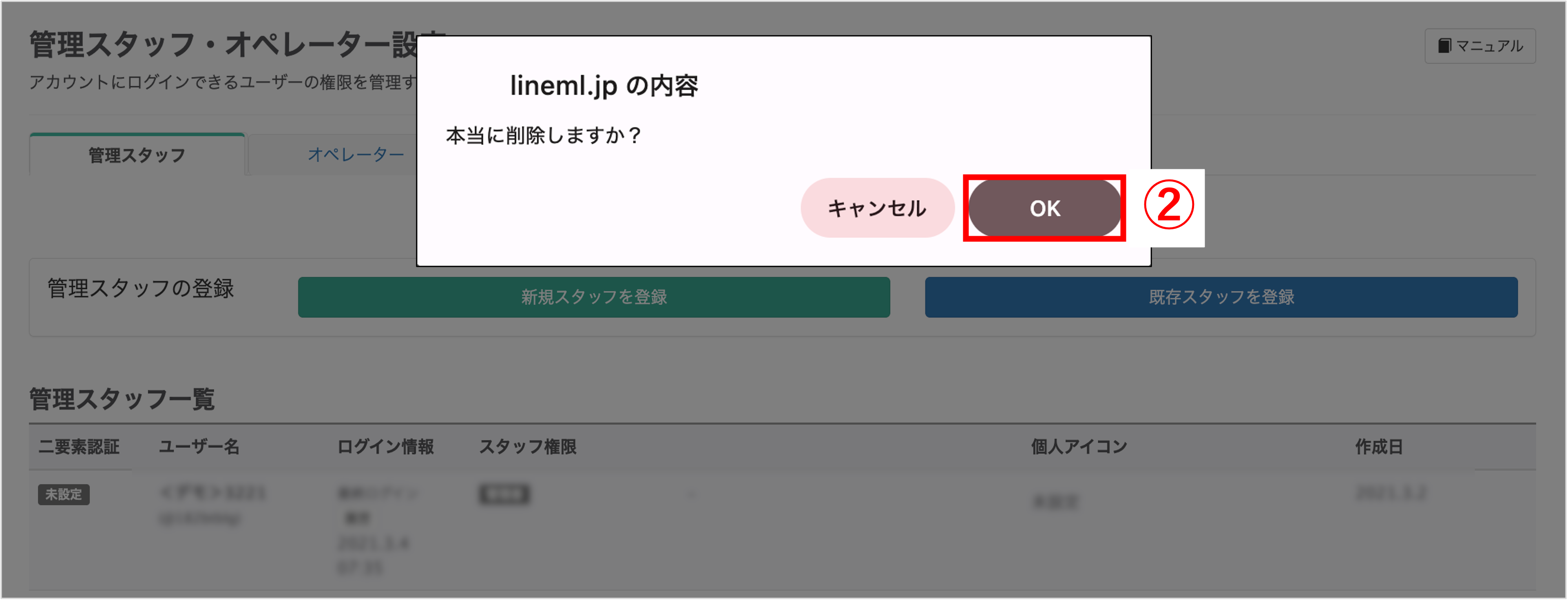
②確認のポップアップが表示されるので、〔OK〕ボタンをクリックします。
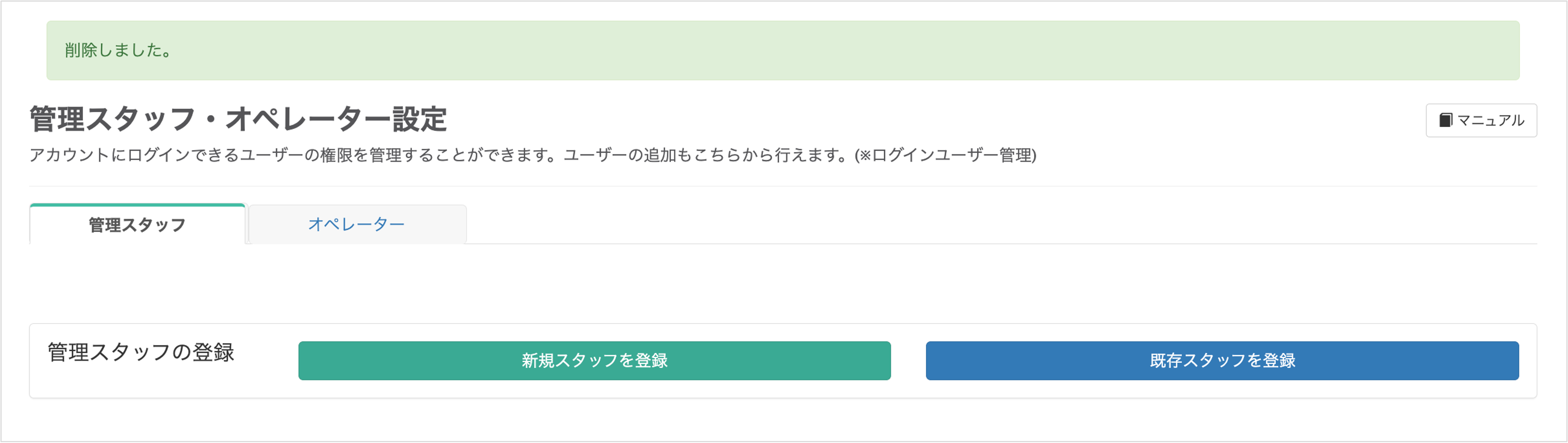
削除したことが画面上部に表示されます。
ログイン履歴の確認方法
★スタッフのログイン履歴を確認する方法を解説します。
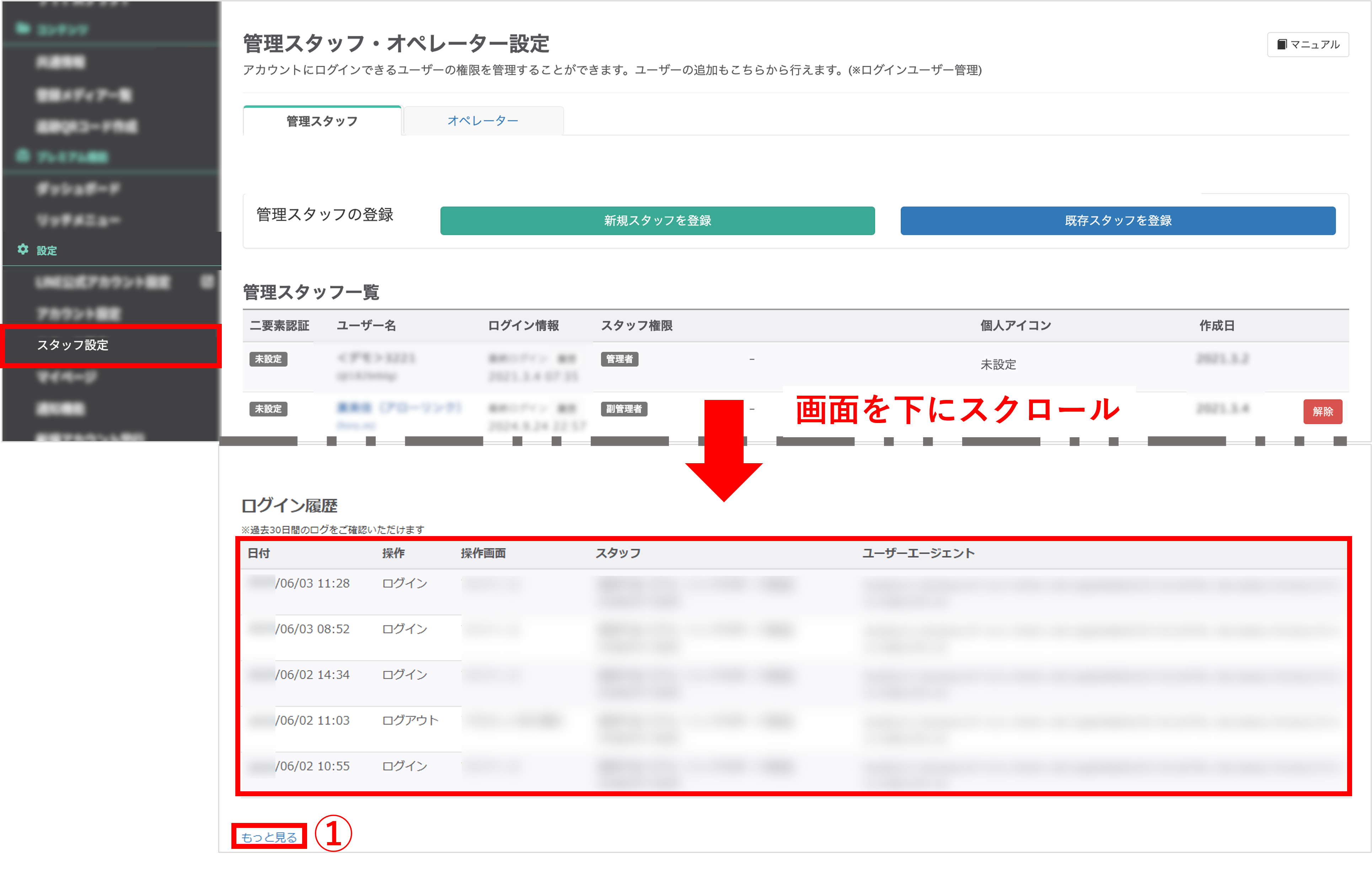
左メニュー>「スタッフ設定」をクリックします。
①管理スタッフタブを下にスクロールすると、『ログイン履歴』に直近5件が表示されます。「もっと見る」をクリックすると、過去30日間の全ログを確認できます。
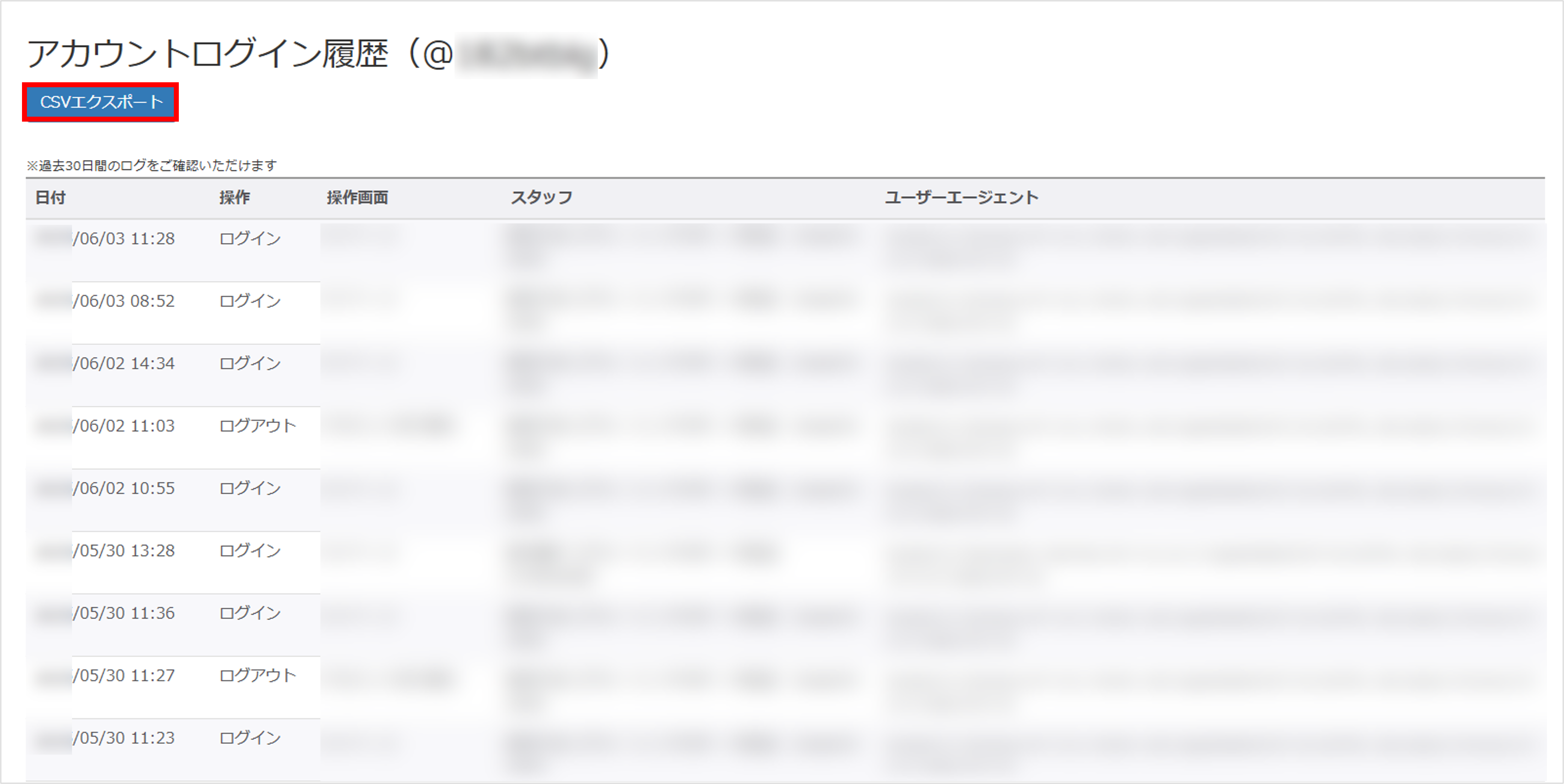
過去30日間のログイン履歴が表示されます。〔CSVエクスポート〕ボタンをクリックすると、CSV形式でダウンロードできます。
操作履歴の確認方法
トーク一覧から確認する
★トーク一覧からスタッフの操作履歴を確認する方法を解説します。
※トーク一覧の詳細はこちら
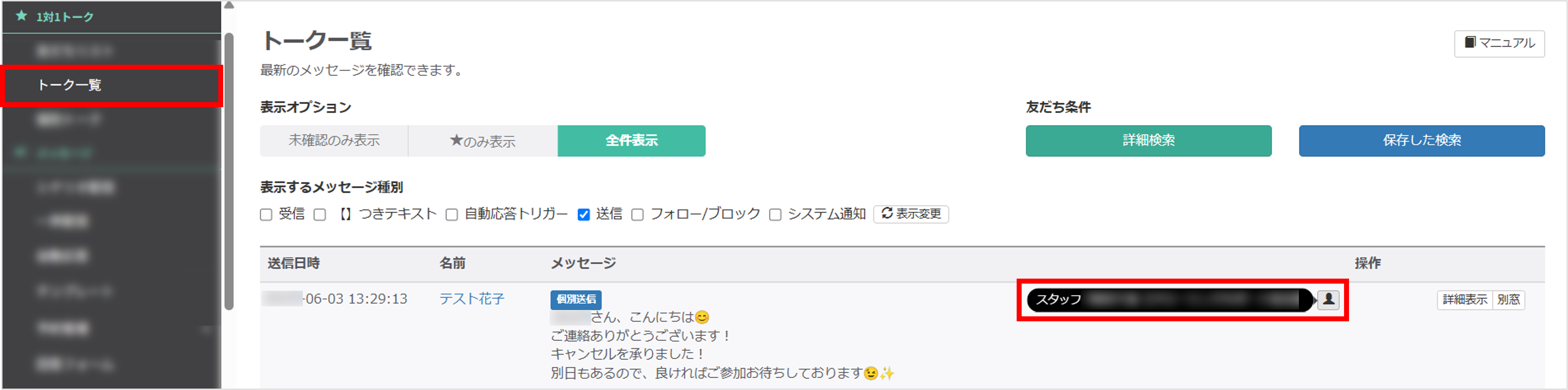
左メニュー>「トーク一覧」をクリックし、『操作』欄の人アイコンにカーソルを合わせると、対応スタッフ名が表示されます。
友だちリストから確認する
★友だちリストからスタッフの操作履歴を確認する方法を解説します。
※友だちリストの詳細はこちら

左メニュー>「友だちリスト」をクリックします。
①対象の友だちの名前をクリックします。
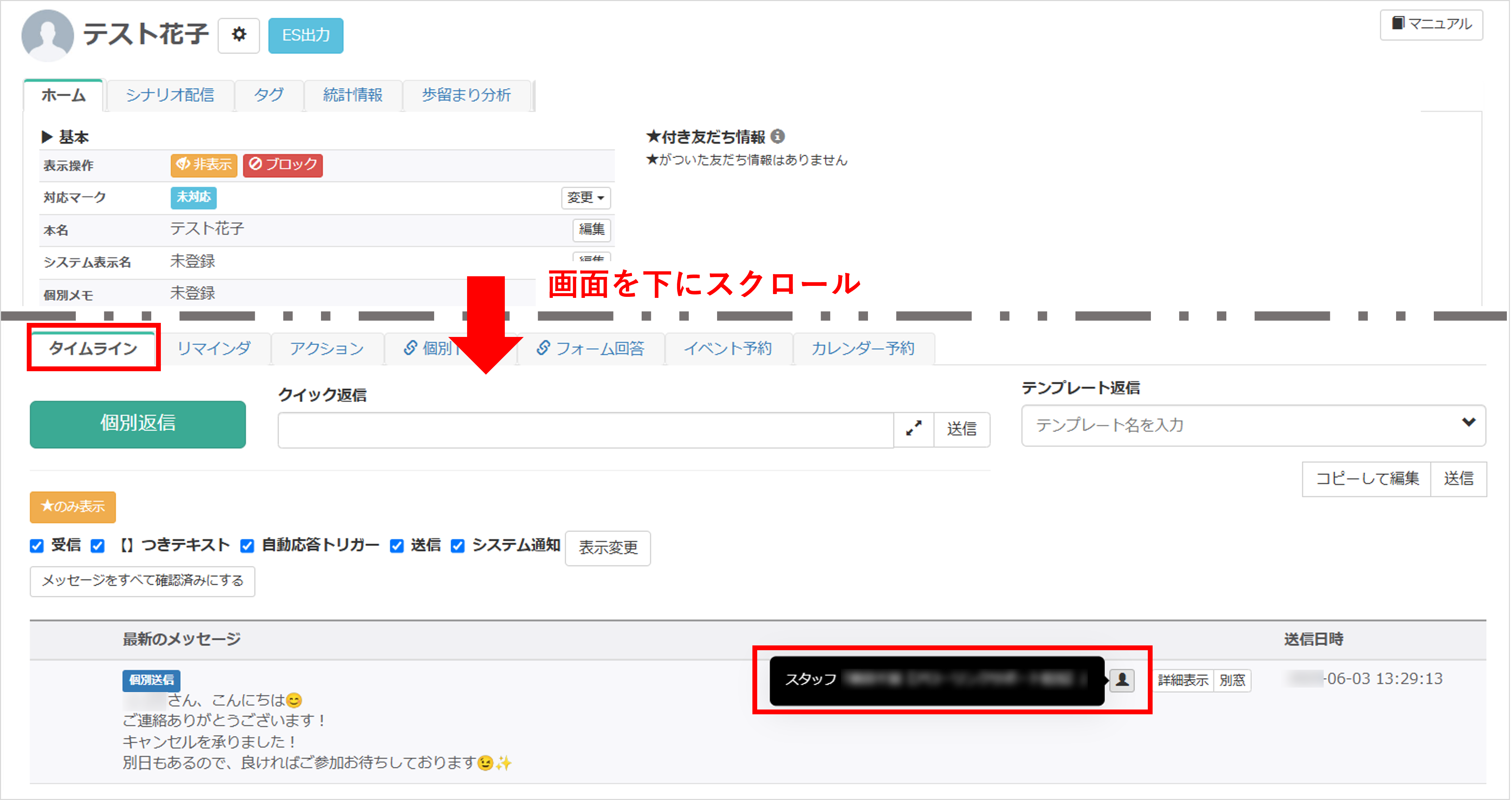
友だち詳細画面を下にスクロールし、「タイムライン」タブの最新メッセージに表示される人アイコンにカーソルを合わせると、対応スタッフ名が表示されます。
この記事が役に立ったら「いいね」を押してください!


スタッフ登録 アカウント ID 権限 登録 新規 権限発行

